Jak Defender for Cloud Apps pomáhá chránit váš Zendesk
Jako softwarové řešení služeb zákazníkům uchovává Zendesk citlivé informace pro vaši organizaci. Jakékoli zneužití Zendesku škodlivým aktérem nebo jakákoli lidská chyba mohou vystavit vaše nejdůležitější prostředky a služby potenciálním útokům.
Připojení Zendesku k Defender for Cloud Apps poskytuje lepší přehledy o aktivitách správy Zendesku a poskytuje detekci hrozeb pro neobvyklé chování.
Hlavní hrozby
Ohrožené účty a vnitřní hrozby
Únik dat
Nedostatečné povědomí o zabezpečení
Nespravované vlastní zařízení (BYOD)
Jak Defender for Cloud Apps pomáhá chránit vaše prostředí
Řízení Zendesku pomocí zásad
| Typ | Název |
|---|---|
| Předdefinované zásady detekce anomálií |
Aktivita z anonymních IP adres Aktivita z občasné země Aktivita z podezřelých IP adres Nemožné cestování Aktivita prováděná ukončeným uživatelem (vyžaduje Microsoft Entra ID jako zprostředkovatele identity) Několik neúspěšných pokusů o přihlášení Neobvyklé aktivity správy Neobvyklé zosobnění aktivit |
| Zásady aktivit | Vytvoření přizpůsobené zásady protokolem auditu Zendesku |
Další informace o vytváření zásad najdete v tématu Vytvoření zásady.
Automatizace ovládacích prvků zásad správného řízení
Kromě monitorování potenciálních hrozeb můžete k nápravě zjištěných hrozeb použít a automatizovat následující akce zásad správného řízení Zendesku:
| Typ | Akce |
|---|---|
| Zásady správného řízení uživatelů | Upozornit uživatele na výstrahu (prostřednictvím Microsoft Entra ID) Vyžadovat, aby se uživatel znovu přihlásil (přes Microsoft Entra ID) Pozastavit uživatele (prostřednictvím Microsoft Entra ID) |
Další informace o nápravě hrozeb z aplikací najdete v tématu Řízení připojených aplikací.
Ochrana Zendesku v reálném čase
Projděte si naše osvědčené postupy pro zabezpečení a spolupráci s externími uživateli a blokování a ochranu stahování citlivých dat do nespravovaných nebo rizikových zařízení.
Správa stavu zabezpečení SaaS
Připojte Zendesk k automatickému získání doporučení stavu zabezpečení pro Zendesk v Microsoft Secure Score. V části Secure Score (Skóre zabezpečení) vyberte Doporučené akce a vyfiltrujte podle Product = Zendesku. Mezi doporučení pro Zendesk patří například:
- Povolení vícefaktorového ověřování (MFA)
- Povolení vypršení časového limitu relace pro uživatele
- Povolení omezení IP adres
- Zablokujte správcům nastavení hesel.
Další informace najdete tady:
Připojení Zendesku k Microsoft Defender for Cloud Apps
Tato část obsahuje pokyny pro připojení Microsoft Defender for Cloud Apps ke stávajícímu Zendesku pomocí rozhraní API konektoru aplikací. Toto připojení vám poskytuje přehled a kontrolu nad používáním Zendesku ve vaší organizaci.
Požadavky
- Uživatel Zendesku používaný pro přihlášení k Zendesku musí být správce.
- Podporované licence Zendesku:
- Enterprise
- Enterprise Plus
Poznámka
Připojení Zendesku k Defender for Cloud Apps s uživatelem Zendesku, který není správcem, způsobí chybu připojení.
Konfigurace Zendesku
Přejděte na Správa ->Apps and integrations ->APIs ->Zendesk API ->OAuth Client a vyberte Add OAuth client (Přidat klienta OAuth).
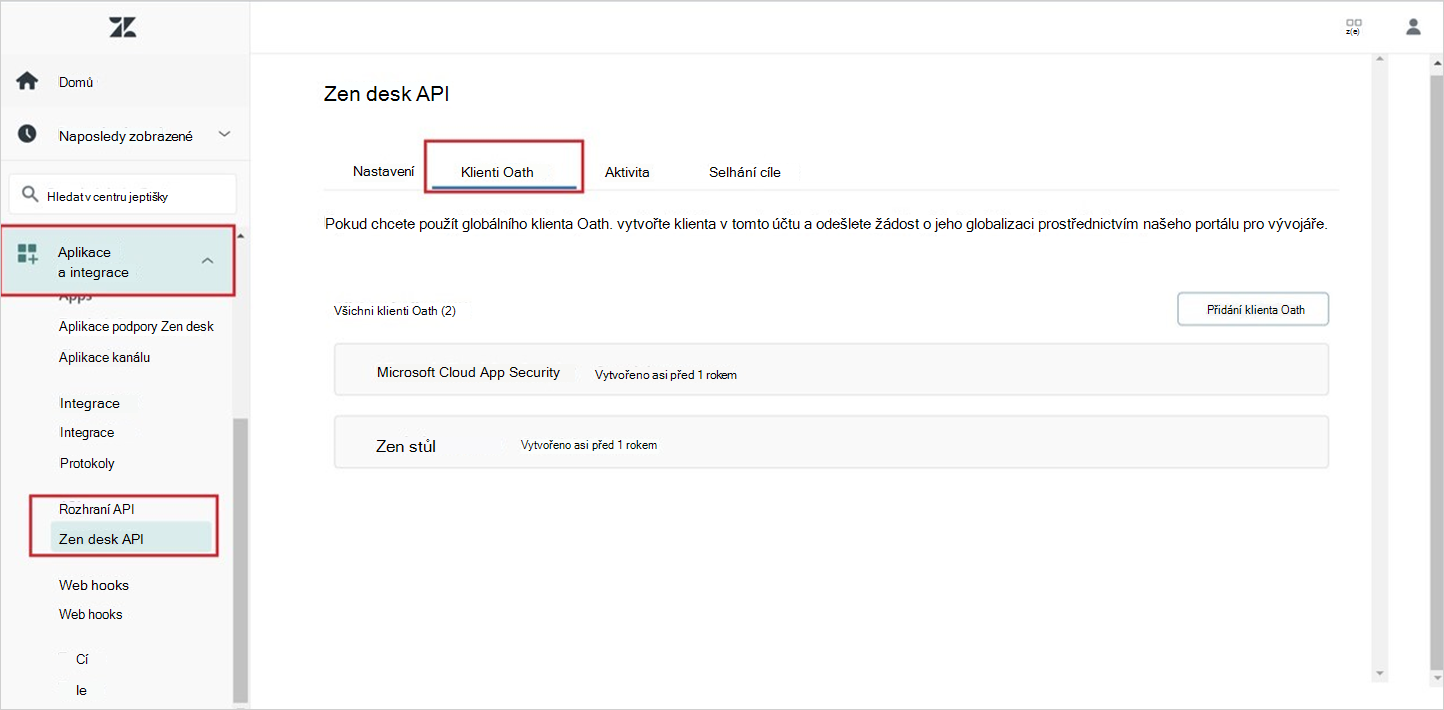
Vyberte Nové přihlašovací údaje.
Vyplňte následující pole:
Název klienta: Microsoft Defender for Cloud Apps (můžete také zvolit jiný název).
Popis: konektor rozhraní API Microsoft Defender for Cloud Apps (můžete také zvolit jiný popis).
Společnost: Microsoft Defender for Cloud Apps (můžete také zvolit jinou společnost).
Jedinečný identifikátor: microsoft_cloud_app_security (můžete také zvolit jiný jedinečný identifikátor).
Adresa URL pro přesměrování:
https://portal.cloudappsecurity.com/api/oauth/sagaPoznámka
- Pro zákazníky GCC pro státní správu USA zadejte následující hodnotu:
https://portal.cloudappsecuritygov.com/api/oauth/saga - Pro zákazníky us Government GCC High zadejte následující hodnotu:
https://portal.cloudappsecurity.us/api/oauth/saga
- Pro zákazníky GCC pro státní správu USA zadejte následující hodnotu:
Vyberte Uložit a pak vyberte OK.
Zkopírujte vygenerovaný tajný kód . Budete ho potřebovat v nadcházejících krocích.
Konfigurace Defender for Cloud Apps
Poznámka
Uživatel Zendesku, který konfiguruje integraci, musí vždy zůstat správcem Zendesku, a to i po instalaci konektoru.
Na portálu Microsoft Defender vyberte Nastavení. Pak zvolte Cloud Apps. V části Připojené aplikace vyberte Konektory aplikací.
Na stránce Konektory aplikací vyberte +Připojit aplikaci a potom Zendesk.
V dalším okně zadejte popisný název konektoru a vyberte Další.
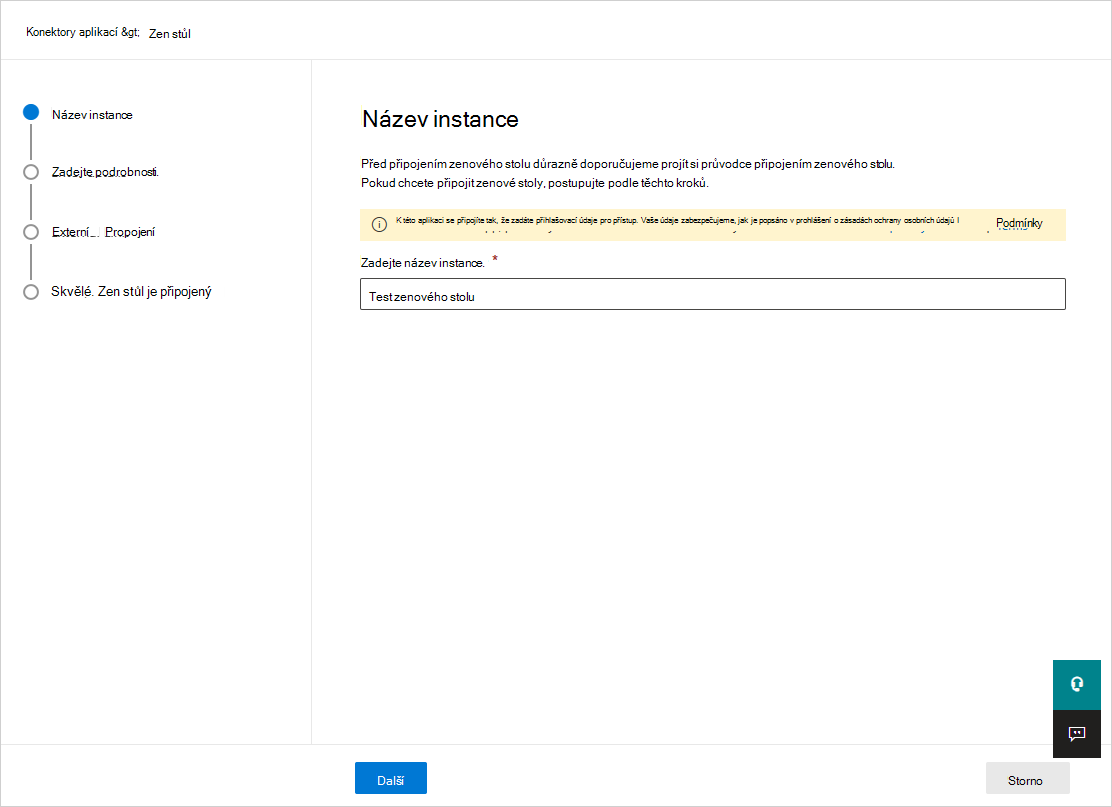
Na stránce Zadejte podrobnosti zadejte následující pole a pak vyberte Další.
- ID klienta: Jedinečný identifikátor, který jste použili při vytváření aplikace OAuth na portálu pro správu Zendesku.
- Tajný kód klienta: váš uložený tajný kód.
-
Koncový bod klienta: Adresa URL Zendesku. Mělo by to být
<account_name>.zendesk.com.
Na stránce Externí odkaz vyberte Připojit Zendesk.
Na portálu Microsoft Defender vyberte Nastavení. Pak zvolte Cloud Apps. V části Připojené aplikace vyberte Konektory aplikací. Ujistěte se, že je stav připojeného konektoru aplikace Připojeno.
První připojení může trvat až čtyři hodiny, než se všichni uživatelé a jejich aktivity dostanou během sedmi dnů před připojením.
Jakmile je stav konektoru označený jako Připojeno, konektor je aktivní a funguje.
Poznámka
Microsoft doporučuje používat krátkodobý přístupový token. Zendesk v současné době nepodporuje krátkodobé tokeny. Doporučujeme, aby naši zákazníci aktualizovali token každých 6 měsíců jako osvědčený postup zabezpečení. Pokud chcete aktualizovat přístupový token, odvoláte starý token podle pokynů v části Odvolání tokenu. Po odvolání starého tokenu vytvořte nový tajný kód a znovu připojte konektor Zendesk, jak je popsáno výše.
Poznámka
Systémové aktivity se zobrazí s názvem účtu Zendesk .
Omezení rychlosti
Výchozí limit rychlosti je 200 požadavků za minutu. Pokud chcete limit přenosové rychlosti zvýšit, otevřete lístek podpory.
Poznámka
Maximální limit přenosové rychlosti pro každé předplatné je popsaný tady.
Další kroky
Pokud narazíte na nějaké problémy, jsme tu, abychom vám pomohli. Pokud chcete získat pomoc nebo podporu pro váš problém s produktem, otevřete lístek podpory.